Икона зупчаника је универзална икона за подешавања и Инстаграм није изузетак. То је пролаз за сва подешавања која бисте могли или желети у апликацији. Овај водич ће вас провести кроз та подешавања и указати на нека од њих која бисте можда желели добро погледати када први пут почнете да користите апликацију.
Икона зупчаника коју ћемо овде истражити није она коју видите у Инстаграм Сториес; У овом чланку се говори о икони менија за општа подешавања која се налази у прозору профила.
Инстаграм у мобилној апликацији: Мени подешавања
Икона зупчаника води у мени за подешавања Инстаграма и можда је скривена у икони менија у три линије на вашем телефону. Доступно је са вашег профила.
- Отворите Инстаграм и изаберите икону профила у доњем десном углу екрана.

- Изаберите икону менија у три линије у горњем десном углу.

- Изаберите икону зупчаника у дну десног екрана клизача који ће се појавити.
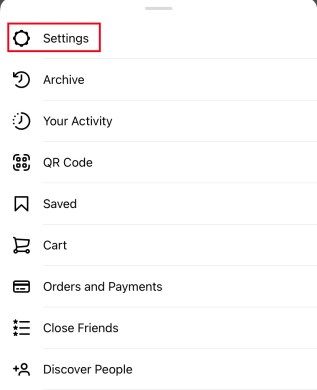
Ово вас води у мени за подешавања Инстаграма. Требали бисте видети овакву листу:
како направити симбол степена на мац-у
![]()
Неке од ових опција биће саме по себи разумљиве, док друге захтевају истраживање.
Ажурирајте размену порука
![]()
Крајем 2020. године, Инстаграм је увео могућност ажурирања директних порука, обједињујући многе функције из Фацебоок мессенгер-а. Ако ово ажурирање већ нисте обавили, видећете га као прву опцију у менију подешавања. Након ажурирања, ова опција у менију ће нестати.
Пратите и позовите пријатеље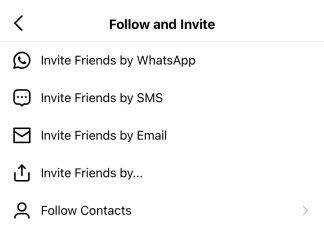
Праћење и позивање пријатеља прилично је саморазумљиво. Изаберите га и можете пратити или позвати контакте који већ користе Инстаграм. Можете и да позовете пријатеље да га користе ако већ нису.
Обавештења
Обавештења контролишу како и када апликација може да вас упозори на ствари. Можете да контролишете обавештења Пусх, е-поштом и СМС-ом. Ово је важно подешавање за истраживање, јер можете да искључите звук обавештења која вас узнемирују и побрините се да вас Инстаграм не мучи непотребно.
Приватност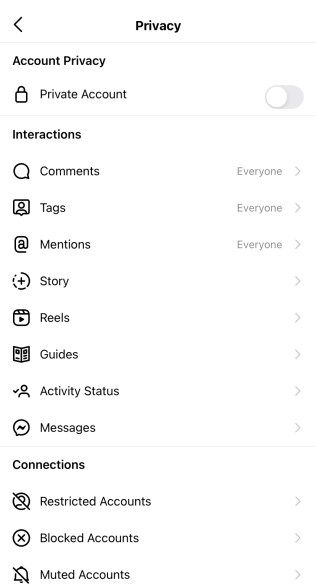
Приватност је можда најважнији подмени у менију подешавања. Ту можете прилагодити сва подешавања приватности у Инстаграму. Можете да контролишете ко може да комуницира са вашим постовима и профилом, од коментара до одговора на причу до директних порука. Такође можете да ограничите, искључите и блокирате друге налоге са ове странице.
Сигурност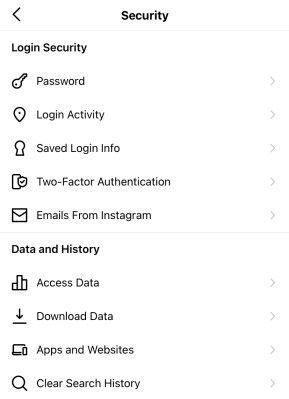
Сигурност је такође важан подмени у менију подешавања. Овде можете да подесите двофакторску потврду идентитета, промените лозинку, сачувате пријаву, приступите сачуваним подацима, преузмете податке и обришете историју претраге.
Огласи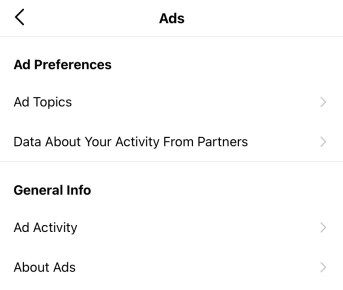
Страница Огласи један је од мање важних одељака менија за подешавања. Показује вам са којим огласима сте комуницирали. Може бити занимљиво видети како Инстаграм одлучује које ће вам огласе приказивати.
Плаћања
Плаћање вам омогућава да подесите начин плаћања у оквиру Инстаграма. Плаћени аспекти апликације укључују спонзорирање постова и куповину предмета путем релативно нове картице Куповина. Овај подмени такође вам омогућава да подесите своје контакт податке и сигурносни ПИН.
Рачун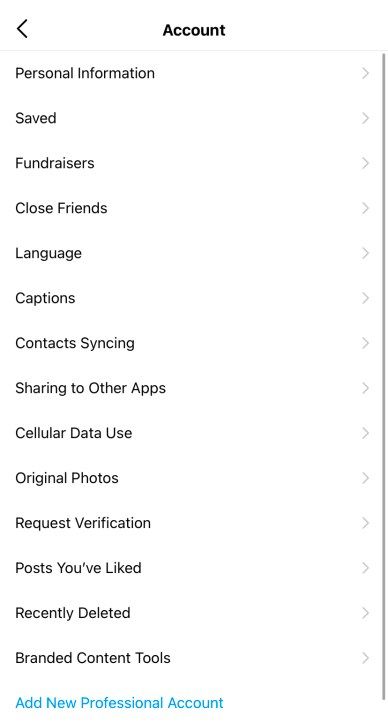
Подмени „Рачун“ је помало свестрано, где можете управљати стварима попут активности, корисничког имена, листе пријатеља, контаката, верификације, свиђања и података у вези са налогом.
Помоћ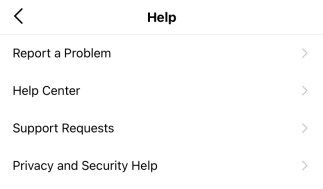
Помоћ вас води до Инстаграм-овог центра за помоћ где можете да пријавите проблем, погледате често постављана питања и пронађете информације о подешавању апликације и управљању налогом.
О томе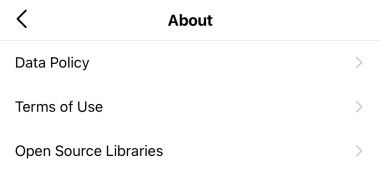
Отприлике је место где се сакривају сви мали фонтови. Политика података, услови коришћења и библиотеке софтвера су тамо.
Инстаграм у прегледачу на радној површини: Мени подешавања
Коришћење Инстаграма путем прегледача на радној површини много је другачије искуство од коришћења на телефону. Мени подешавања радне површине није изузетак, јер се веома разликује од менија подешавања мобилне апликације. Добра је идеја да се упознате са обе верзије менија подешавања иконе Геар, јер нуде неке мало другачије функције.
Да бисте приступили менију подешавања у верзији прегледача Инстаграма, морате кликнути на слику профила у горњем десном углу странице.
![]()
Након одабира опције подешавања иконе зупчаника, биће вам приказан следећи мени:
![]()
Измени профил
Подмени „Уреди профил“ вам омогућава да промените личне податке и податке о контактима на Инстаграму. Такође нуди могућност привременог онемогућавања налога ако то желите.![]()
Промени лозинку
Овај одељак је прилично једноставан, омогућава вам да промените лозинку.![]()
Апликације и веб странице
Још један директан подмени, који вам омогућава да видите било које независне апликације или веб локације на које сте се можда пријавили користећи своје акредитиве за Инстаграм.![]()
Е-маил и СМС
Овај подмени омогућава вам управљање врстама е-адреса које ће вам Инстаграм слати.![]()
Пусх обавештења
Овај одељак менија за подешавања вам омогућава да одредите када ће вас Инстаграм обавештавати о одређеним радњама, попут лајкова, коментара и видео снимака уживо.![]()
Управљање контактима
Овде су наведени контакти које сте можда синхронизовали са Инстаграмом.![]()
Приватност и сигурност
Картица приватност и безбедност вам омогућава да свој налог учините приватним, делите статус активности, подесите двофакторску потврду идентитета и још много тога.![]()
Пријава активности
Овај одељак вам омогућава да погледате недавне пријаве на Инстаграм, чак вам показује и мапу са недавним пријављивањима (ова карта из безбедносних разлога није укључена у снимак екрана у наставку).![]()
Имејлови са Инстаграма
Овај подмени у менију подешавања радне површине омогућава вам да видите све недавне е-поруке које вам је Инстаграм можда послао.![]()
Преоптерећење информацијама
Иако Инстраграмов мени за подешавања може бити врло користан, количина избора и информација које апликација нуди може у почетку бити огромна. Одвојите мало времена да кликнете на сваку опцију у сваком подменију да бисте се упознали са свим вама доступним опцијама.
Имате ли савета, трикова или питања везаних за кретање кроз мени подешавања иконе Инстаграм Геар? Јавите нам у одељку за коментаре испод.









